市面上已有众多支持10bit的显示器上市,但通常在未进行设置的情况下,显示器仅能呈现8bit色彩(如图所示)。那么,当我们希望启用8bit或10bit色深显示时,该如何操作呢?接下来为大家介绍在windows 10系统中设置8bit或10bit显示的具体方法。
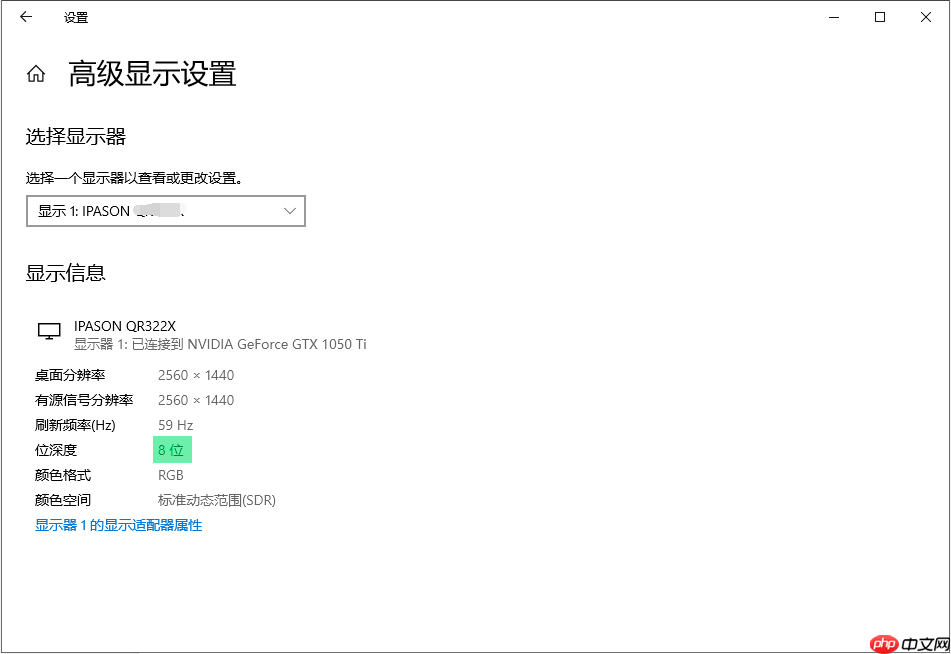
操作步骤如下:
1、鼠标右键点击桌面空白区域,选择“NVIDIA控制面板”并打开。界面如下图所示:

2、在左侧菜单中选择“更改分辨率”,然后在右侧勾选“应用以下设置”,接着选择“使用NVIDIA颜色设置”,将输出颜色深度调整为8或10 bpc,最后点击“应用”。此时屏幕会短暂黑屏,表示设置已生效。如下图所示:
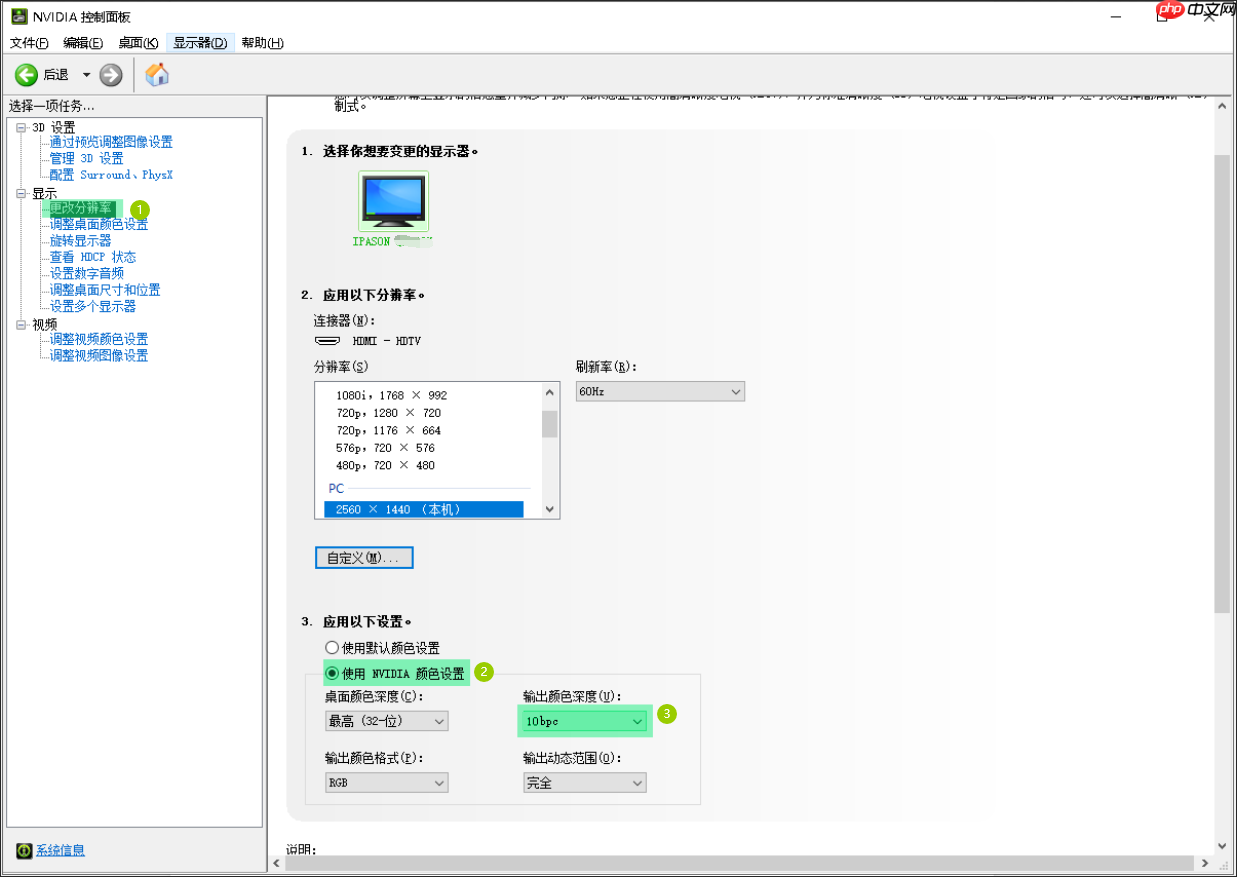
3、进入系统的“高级显示设置”查看当前配置是否已成功更改,若显示信息与设置一致,则说明更改成功。如下图所示:
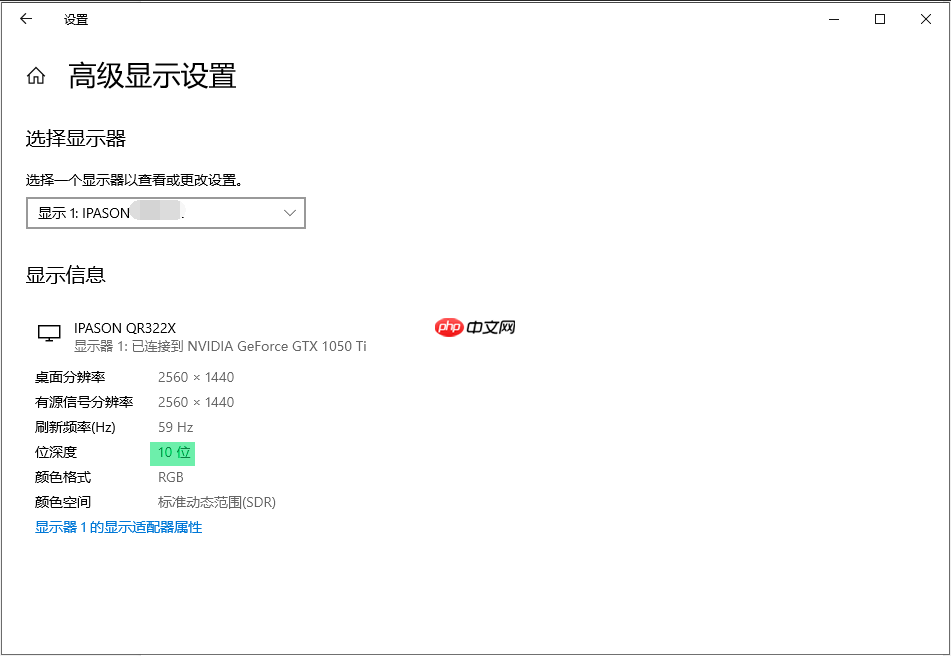
以上就是Win10/Win11系统如何设置8bit或10bit显示?Win10/Win11系统设置8bit或10bit显示方法的详细内容,更多请关注php中文网其它相关文章!

每个人都需要一台速度更快、更稳定的 PC。随着时间的推移,垃圾文件、旧注册表数据和不必要的后台进程会占用资源并降低性能。幸运的是,许多工具可以让 Windows 保持平稳运行。




Copyright 2014-2025 https://www.php.cn/ All Rights Reserved | php.cn | 湘ICP备2023035733号